

© by Tshaka67
Dieses
Tut wurde mit PSP 9 geschrieben. Es dürfte aber keine Probleme geben,
dieses auch mit anderen PSP-Versionen nachzuarbeiten.
Das
Copyright der Tube unterliegt dem jeweiligem Künstler.
Das Copyright des Original-Art unterliegt © Rowena - http://www.rowenaart.com
Das Copyright für das Tutorial liegt bei mir.
Du benötigst:
1 Bild
Filter:
Greg's Factory Output Vol. II - Pool Shadow und Waffle
Eye Candy 4000 - Cutout
Johann's Filters - Symmetric Pattern 2
1.
Öffne Dein
Bild in PSP
Mache Dir eine Kopie (Shift + D) und schließe das Original
Ändere die Größe des Bildes auf eine Höchstkantenlänge von maximal
400 Pixel.
Suche Dir eine helle Vordergrund- und eine dunkle Hintergrundfarbe aus
Deinem Bild.
2.
Bild - Rand
hinzufügen - Symmetrisch
1 Pixel - dunkle Farbe
5 Pixel - helle Farbe
Markiere den Rand mit dem Zauberstab
Effekte - Plugins - Greg's
Factory Output Vol. II - Pool Shadow - mit den Standardwerten
Auswahl aufheben
1 Pixel - dunkle Farbe
3.
Bild - Rand
hinzufügen - Symmetrisch
10 Pixel - helle Farbe
Markiere den Rand mit dem Zauberstab
Effekte - Plugins - Greg's
Factory Output Vol. II - Waffle
Stelle beide Regler auf -> 16
Auswahl aufheben
4.
Bild - Rand
hinzufügen - Symmetrisch
1 Pixel - dunkle Farbe
5 Pixel - helle Farbe
Markiere den Rand mit dem Zauberstab
Effekte - Plugins - Greg's
Factory Output Vol. II - Pool Shadow - mit den Standardwerten
Auswahl aufheben
1 Pixel - dunkle Farbe
5.
Bild - Rand
hinzufügen - Symmetrisch
20 Pixel - helle Farbe
Markiere den Rand mit dem Zauberstab und fülle ihn mit einem Farbverlauf
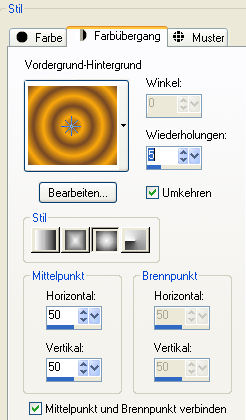
Auswahl halten
6.
Anpassen - Bildunschärfe - Strahlenförmige Unschärfe
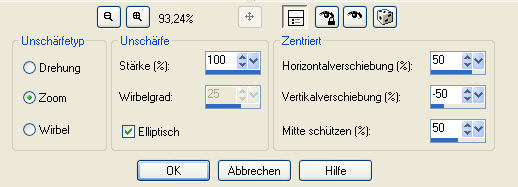
Auswahl halten
Effekte -
Kanteneffekte - Stark nachzeichnen
Effekte - Kanteneffekte - Nachzeichnen
Auswahl halten
7.
Effekte - Plugins - Eye Candy 4000 - Cutout
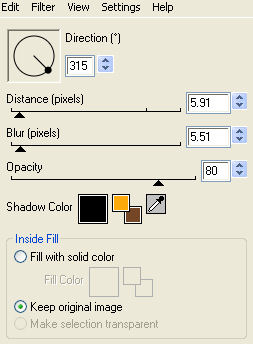
Wiederhole den Effekt, nur stelle dieses Mal den Wert "Direction"
auf -> 135
Auswahl aufheben
8.
Bild - Rand
hinzufügen - Symmetrisch
1 Pixel - dunkle Farbe
5 Pixel - helle Farbe
Markiere den Rand mit dem Zauberstab
Effekte - Plugins - Greg's
Factory Output Vol. II - Pool Shadow - mit den Standardwerten
Auswahl aufheben
1 Pixel - dunkle Farbe
9.
Bild - Rand
hinzufügen - Symmetrisch
30 Pixel - helle Farbe
Markiere den Rand mit dem Zauberstab und fülle ihn mit einem Farbverlauf
Auswahl halten
Ebenen -
Neue Rasterebene
Fülle die Ebene einer Deiner Farbe
Effekte - Plugins - Johann's Filters - Symmetric Pattern 2
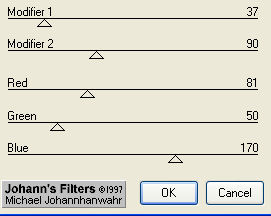
Stelle den
Mischmodus dieser Ebene auf "Helligkeit (Legacy)"
Auswahl halten
Fasse beide Ebenen zusammen
10.
Effekte - 3D-Effekte - Innenfase
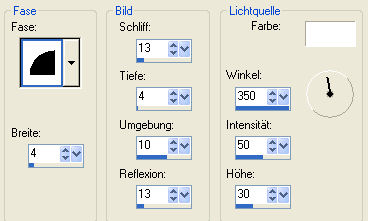
Auswahl aufheben
11.
Bild - Rand
hinzufügen - Symmetrisch
1 Pixel - dunkle Farbe
5 Pixel - helle Farbe
Markiere den Rand mit dem Zauberstab
Effekte - Plugins - Greg's
Factory Output Vol. II - Pool Shadow - mit den Standardwerten
Auswahl aufheben
1 Pixel - dunkle Farbe
12.
Nun hast Du es auch schon geschafft.
Setze nur noch
Dein Wasserzeichen und Copyright-Hinweise
und speichere Dein Bild als jpeg ab.
Fertig ist Dein Rahmen!
